Spotify blijft crashen: een volledige lijst met oplossingen die je kunt gebruiken
Jul 03, 2024 •Gearchiveerd in: Mobile Repair Solutions • Bewezen oplossingen
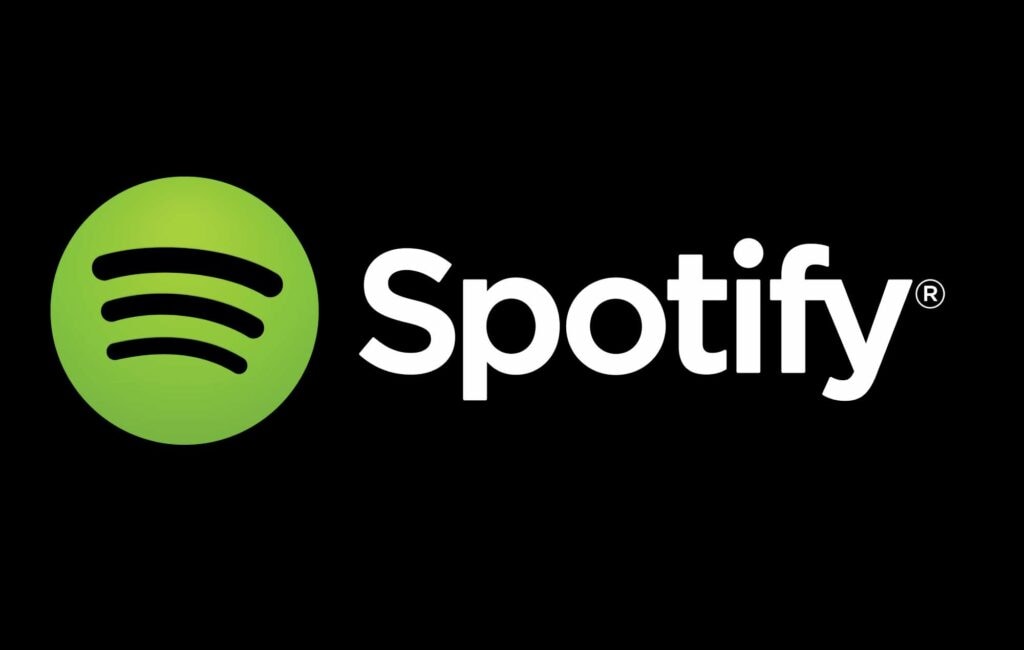
Loopt je Spotify steeds vast? Je bent niet alleen. Dit probleem is wijdverbreid en kan iedereen overkomen. Gelukkig zijn er manieren om het snel en gemakkelijk te corrigeren. We hebben een handleiding opgesteld om uw crashprobleem in Spotify op te lossen.
In onze gids kom je erachter waarom je Spotify blijft crashen. Bovendien krijg je een lijst met oplossingen voor je Spotify-sluitings probleem en gedetailleerde instructies. Zodra u onze gids heeft gelezen, lost u met succes het probleem op van Spotify-crashing op Android.
Deel 1. Waarom Spotify blijft crashen

Sommige mensen zijn een probleem tegengekomen met hun Spotify-accounts. Spotify kan om verschillende redenen soms blijven crashen en sluiten. Het kan bijvoorbeeld gebeuren omdat uw telefoon niet compatibel is met de app. Dit kan gebeuren als uw besturingssysteem niet is bijgewerkt naar de nieuwste versie.
Een andere reden waarom de Spotify-app blijft crashen, kan een antivirus zijn of een VPN die Spotify blokkeert om te werken. Bovendien kan uw apparaat geen opslagruimte meer hebben, waardoor uw telefoon de apps vertraagt en crasht.
Enkele andere redenen voor dit probleem zijn netwerkproblemen, een zwak wifi-signaal of de batterijbesparende modus. Bovendien kunnen uw apps en bestanden beschadigd zijn, of kan een app op uw telefoon ervoor zorgen dat Spotify niet correct werkt.
Deel 2. Spotify blijft crashen: de beste oplossingen
Zoals je kunt zien, zijn er talloze redenen waarom je Spotify crasht. Gelukkig zijn het allemaal eenvoudige oplossingen en hoeft u zich geen zorgen te maken. We hebben een lijst met 11 manieren opgesteld om je Spotify te repareren. Met deze oplossingen en gedetailleerde instructies kunt u uw Spotify-probleem gemakkelijk elimineren.
1. Los het probleem van het sluiten van Spotify op door uw systeem te repareren
De reden dat uw Spotify-crashing mogelijk belangrijker is dan alleen een bug. Mogelijk zit uw apparaatsysteem erachter. Als dat het geval is, moet u mogelijk uw systeem repareren voordat u Spotify probeert te repareren.
Als je het systeem van je mobiele apparaat snel en efficiënt wilt repareren, probeer dan Wondershare Dr.Fone.
Wondershare Dr.Fone is een app die je volledige controle over je telefoon geeft. U kunt het beheren, een back-up maken, bestanden herstellen en uw systeem repareren. De systeem herstel optie repareert uw Android met slechts een paar klikken en stelt u in staat Spotify vrij te gebruiken. De stappen gaan als volgt:
- Stap 1: Installeer en open Wondershare Dr.Fone op uw computer en sluit uw Android aan.
- Stap 2: Ga naar het Toolbox gedeelte en selecteer Systeemreparatie.

- Stap 3: Kies de Android

- Stap 4: Kijk welke Android-fouten Wondershare Dr.Fone kan oplossen en klik op Start.

- Stap 5: Selecteer het merk, naam, model, land en drager In dedrager sectie, kies OPEN als uw apparaat is ontgrendeld.

- Stap 6: Vink het “aan Ik ga akkoord met de waarschuwing en ik ben klaar om door te gaan met het” selectievakjeen klik op Volgende.
- Stap 7: Zet je Android in de Download Modus. U vindt de stappen onder deze instructies.
- Stap 8: Het programma wordt automatisch gedownload zodra u de telefoon in de downloadmodus hebt gezet.

- Stap 9: Zodra de firmware is gedownload, klikt u op Nu repareren om het op uw Android te installeren.

- Stap 10: Typ “000000” in het dialoogvenster en klik op Bevestigen.

- Stap 11: Dat start de systeemherstel, die u op het scherm kunt volgen.

- Stap 12: Zodra het klaar is, klikt u op Gereed om de systeemreparatie te voltooien.

Er zijn twee manieren om de downloadmodus in te voeren: één voor Android-apparaten met de startknop en één voor degenen zonder deze.
De stappen voor het invoeren van de downloadmodus op een Android-telefoon met de startknop zijn als volgt:

- Stap 1: Zet je telefoon uit.
- Stap 2: houd de Volume omlaag,Home, en Stroomknoppen tegelijkertijd.
- Stap 3: Druk op de volume omhoog knop om de downloadmodus in te voeren.
De stappen voor het invoeren van de downloadmodus op Android-apparaten zonder de startknop zijn als volgt:

- Stap 1: Zet je telefoon uit.
- Stap 2: Houd de Volume omlaag, Bixby, en Stroom knoppen tegelijkertijd.
- Stap 3: Druk op de volume omhoog knop om de downloadmodus in te voeren.
2. Sluit de app
U kunt Spotify met geweld sluiten en opnieuw openen om het goed te laten werken. Dat is een gemakkelijke oplossing als uw Spotify een bug heeft ontwikkeld. Als dat het geval is, volgt u de volgende stappen:
- Stap 1: Probeer Spotify te openen.
- Stap 2: Als het niet werkt, open dan App Switcher of Recent Apps. Verschillende Android-apparaten openen het anders. U kunt dus omhoog vegen vanaf uw startscherm of als u onderaan drie knoppen heeft, drukt u op Recent Apps.

- Stap 3: Vind Spotify in Recent Appsen klik X of veeg eroverheen om het te sluiten.
- Stap 4: Probeer Spotify opnieuw te openen.
3. Log opnieuw in op uw Spotify
De Spotify-app werkt mogelijk prima. Misschien heb je problemen met je Spotify-account. Als dat zo is, kunt u opnieuw uitloggen en opnieuw inloggen om te zien of dat werkt. Dat is geen groot probleem; soms beginnen Spotify-accounts te buggen. U kunt zich opnieuw aanmelden bij uw Spotify-account door deze stappen te volgen:
- Stap 1: Open Spotify.
- Stap 2: Tik op Instellingenin de rechterbovenhoek.

- Stap 3: Scroll naar de onderkant van de instellingen en tik op uitloggen.

- Stap 4: Tik Aanmelden.

- Stap 5: Voer uw inloggegevens in.
- Stap 6: Tik Loginopnieuw, en je doet mee.

4. Start uw apparaat opnieuw op
Een andere manier om te voorkomen dat Spotify crasht, is door je Android opnieuw op te starten. De stappen kunnen enigszins variëren, afhankelijk van het apparaat, maar ze zijn meestal hetzelfde. Volg deze stappen om uw apparaat opnieuw op te starten:
- Stap 1: houd de Aanknop (je moet beide ingedrukt houden Stroom en Volume omhoog knoppen op een nieuwer Android-apparaat).
- Stap 2: Tik Herstarten. Dat start je Android opnieuw en je kunt proberen Spotify opnieuw te openen.

5. Stel uw tijd en datum in
Een andere mogelijke reden voor uw Spotify-sluitingsprobleem kan de verkeerde tijd en datum op uw Android zijn. Dat is ook een gemakkelijke oplossing; je moet het correct instellen en proberen de app opnieuw te openen. Stel uw tijd en datum in met deze stappen:
- Stap 1: Open instellingenop uw Android.
- Stap 2: Ga naar Systeemof Algemeen Beheer (afhankelijk van uw Android-model).
- Stap 3: Ga naar Datum en tijd.
- Stap 4: Tik op Datum instellenen stel de juiste datum in.

- Stap 5: Ga naar Tijd instellen en stel het juiste moment in.

6. Update uw systeemsoftware
Uw Spotify-app blijft mogelijk crashen omdat uw systeem verouderd is. Probeer het bij te werken naar de nieuwste versie om te proberen het crashprobleem op te lossen. De stappen voor de update van het Android-systeem zijn als volgt:
- Stap 1: Open instellingen.

- Stap 2: Ga naar systeem of over de telefoon.

- Stap 3: Selecteer Systeemupdate.
- Stap 4: Tik op als er een beschikbare update is

7. Update uw app
Als uw systeem is bijgewerkt, heeft Spotify mogelijk een update nodig. De app werkt mogelijk niet goed als u een oudere versie gebruikt. Het bijwerken van de app kan dus het crash probleem van Spotify oplossen. U kunt Spotify bijwerken door deze stappen te volgen:
- Stap 1: Ga naar de Play Store.

- Stap 2: Zoek en open Spotify in de Play Store.
- Stap 3: Tik op Update

8. Opslag vrijmaken
Spotify kan crashen als de opslagruimte van je Android vol is. Dat kan er ook voor zorgen dat andere apps crashen, niet alleen Spotify. Controleer daarom de opslagruimte en maak zoveel mogelijk vrij. Volg deze stappen:
- Stap 1: Open
- Stap 2: Ga naar Apparaatonderhoud > Opslagof ga direct naar Opslag.

- Stap 3: Hier kunt u zien hoeveel van uw opslagruimte beschikbaar is en wat de meeste ruimte in beslag neemt.

- Stap 4: Vervolgens kunt u doorgaan en zoveel mogelijk ruimte vrijmaken.
9. Spotify opnieuw installeren
Er is nog een oplossing als de Spotify-app blijft crashen. Je kunt proberen het te verwijderen en opnieuw te installeren op je Android. Dat zal de app resetten en uw probleem mogelijk oplossen. Volg de volgende stappen om Spotify opnieuw te installeren:
- Stap 1: Zoek de Spotify-app op je Android.
- Stap 2: Houd het app-pictogram ingedrukt.
- Stap 3: Druk vervolgens op Verwijderen.

- Stap 4: Druk op OK.
- Stap 5: Open vervolgens de PlayStore en zoek Spotify.
- Stap 6: Tik opInstallerenom de app opnieuw te installeren.

- Stap 7: Zodra het is geïnstalleerd, logt u in om te testen of het werkt.
10. Controleer of Spotify is uitgeschakeld
Als uw Spotify blijft crashen en sluiten, is dit mogelijk niet het probleem van uw apparaat. Soms kan de server van Spotify niet beschikbaar zijn en worden veel mensen met hetzelfde probleem geconfronteerd. Als dat het geval is, kunt u bij uw vrienden nagaan of hun Spotify werkt of online controleren of Spotify niet werkt. Volg hiervoor deze stappen:
- Stap 1: Open uw web browser.
- Stap 2: Typ “Is Spotify down” in de zoekbalk.

- Stap 3: u ziet verschillende websites die realtime app-servers controleren en als ze niet beschikbaar zijn.

- Stap 4: Ga naar een of twee en kijk wat ze zeggen. Als Spotify niet beschikbaar is, moet je wachten tot ze het probleem hebben opgelost.
11. Wis de cache
Bij het gebruik van verschillende apps en websites verzamelt uw apparaat gegevens uit die bronnen. Omdat het niet nodig is om je Spotify-cache op te stapelen, kun je deze wissen. Volg deze stappen:
- Stap 1: Open instellingen.

- Stap 2: Ga naar Apps.
- Stap 3: Zoek Spotify en tik erop.

- Stap 4: Tik op Opslag of Opslaggebruik.

- Stap 5: Tik opCache wissen.

Conclusie
Als uw Spotify-app blijft crashen, kunnen er verschillende redenen achter zitten. Uw opslagruimte kan bijvoorbeeld op capaciteit zijn, uw systeem heeft mogelijk een update nodig, uw telefoon heeft mogelijk een softwarefout of de Spotify-server is mogelijk uitgeschakeld.
We hebben u 11 oplossingen gegeven om het crashprobleem van Spotify op te lossen. Als uw systeem echter gerepareerd moet worden, kunt u Wondershare Dr.Fone proberen voor snelle en gemakkelijke reparatie. Deze oplossing en alle andere zullen u zeker helpen het crashprobleem op te lossen.




Piotr Jaworski
staff Editor
Over het algemeen geëvalueerd4.5(105hebben deelgenomen)